Cad iad Gnéithe Inrochtaineachta Safari?
Guth Thar
Léitheoir scáileáin é seo a léann amach ábhar leathanach gréasáin os ard. Cuireann VoiceOver eolas ar fáil freisin faoi íomhánna, naisc, agus gnéithe idirghníomhacha eile ar an leathanach.
Chun VoiceOver a chur ar siúl in Safari, lean na céimeanna seo:
- Oscail Safari agus téigh go Safari> Roghanna ón mbarra roghchláir.
- Cliceáil ar an “Advanced” cluaisín.
- Ticeáil an bosca in aice le “Cumasaigh VoiceOver” chun an léitheoir scáileáin a chasadh air.
- Nuair atá VoiceOver curtha ar siúl, bain úsáid as orduithe méarchláir chun an leathanach gréasáin a nascleanúint. Mar shampla, brúigh an eochair “Rialú” chun an chéad mhír eile ar an leathanach a chloisteáil.
Zoom
Ligeann Safari d’úsáideoirí zúmáil isteach agus amach as leathanaigh ghréasáin ag baint úsáide as aicearraí méarchláir nó trí úsáid a bhaint as gothaí pinch ar trackpad. Tá sé seo cabhrach d’úsáideoirí le fís lag.
Chun an ghné súmáil a úsáid, lean na céimeanna seo:
- Brúigh “Ordú” agus “+” chun zúmáil isteach nó “Ordú” agus “-” chun zúmáil amach.
- Chun an leibhéal súmáil isteach a athshocrú, brúigh “Command” agus “0”.
Úsáid Zoom i gceachtar acu formhéadaitheoir lánscáileáin, a mhéadaíonn an scáileán iomlán, nó Fuinneog i mód Fuinneog, a mhéadaíonn ach cuid bheag.
Téacs-go-hurlabhra
Tá gné ionsuite ag Safari a léann téacs roghnaithe amach os ard.
Chun an ghné seo a úsáid, lean na céimeanna seo:
- Roghnaigh an téacs is mian leat a léamh os ard.
- Cliceáil ar dheis ar an téacs roghnaithe agus roghnaigh “Cuir leis an Liosta Léitheoireachta”.
- Oscail barra taoibh an Liosta Léitheoireachta trí na heochracha “Command” “Shift” agus “L” a bhrú.
- Cliceáil ar an íocón cainteoir in aice leis an téacs chun é a chloisteáil á léamh os ard.
Mód Codarsnachta Ard
Cuirtear an ghné seo ar siúl chun é a dhéanamh níos éasca idirdhealú a dhéanamh idir gnéithe éagsúla ar leathanach gréasáin.
Chun mód codarsnachta ard a chur ar siúl in Safari, lean na céimeanna seo:
- Téigh go dtí Roghanna Córais > Socruithe Inrochtaineachta > Taispeáin.
- Seiceáil an bosca in aice le “Méadaigh codarsnacht” chun an modh ardchodarsnachta a chur ar siúl.
Aicearraí Méarchláir Inoiriúnaithe
Ligeann Safari d’úsáideoirí aicearraí méarchláir a shaincheapadh le haghaidh gníomhartha éagsúla, mar shampla cluaisíní nua a oscailt nó nascleanúint a dhéanamh idir naisc. Tá sé seo cabhrach d’úsáideoirí a bhfuil deacracht acu luchóg nó trackpad a úsáid trí inrochtaineacht méarchláir a mhéadú le húsáid na saigheadeochracha agus an spásbharra.
Chun aicearraí méarchláir a shaincheapadh in Safari, lean na céimeanna seo:
- Téigh go Safari > Roghanna > Casta.
- Cliceáil ar “Inrochtaineacht” agus ansin “Aicearraí Méarchláir”.
- Roghnaigh an gníomh is mian leat a shaincheapadh agus brúigh na heochracha is mian leat a úsáid don aicearra.
Siri
Úsáidtear Siri le Safari ar ghléasanna Apple chun gníomhartha éagsúla a dhéanamh, mar shampla leathanach gréasáin a oscailt, cuardach a dhéanamh ar an ngréasán, nó socruithe brabhsálaí a rialú. Seo roinnt céimeanna chun Siri a úsáid le Safari:
- Gníomhachtaigh Siri: Chun Siri a ghníomhachtú, brúigh agus coinnigh an cnaipe baile ar iPhone nó iPad, nó abair “Hey Siri” má tá an ghné cumasaithe ar do ghléas.
- Tabhair ordú: Nuair a bheidh Siri gníomhachtaithe, tabhair ordú a bhaineann le Safari. Mar shampla, abair “Safari Oscailte” chun an brabhsálaí a sheoladh, nó “Cuardaigh an ngréasán le haghaidh[query] ” chun cuardach gréasáin a dhéanamh.
- Úsáid Moltaí Siri: Is gné é Moladh Siri a mholann gníomhartha atá bunaithe ar do phatrúin úsáide. Agus Safari á úsáid agat, féadfaidh Siri Suggestions a bheith le feiceáil ag barr an scáileáin, ag soláthar aicearraí chuig láithreáin ghréasáin a dtugtar cuairt orthu go minic, cluaisíní a osclaíodh le déanaí, nó leabharmharcanna. Chun moladh Siri a úsáid, níl le déanamh ach tapáil air.
- Socruithe brabhsálaí a rialú: Úsáidtear Siri chun socruithe brabhsálaí a rialú i Safari. Mar shampla, abair “Cuir Brabhsáil Phríobháideach ar siúl” chun modh brabhsála príobháideach a chumasú, nó “Méadaigh méid an téacs” chun an téacs ar leathanaigh ghréasáin a dhéanamh níos mó.
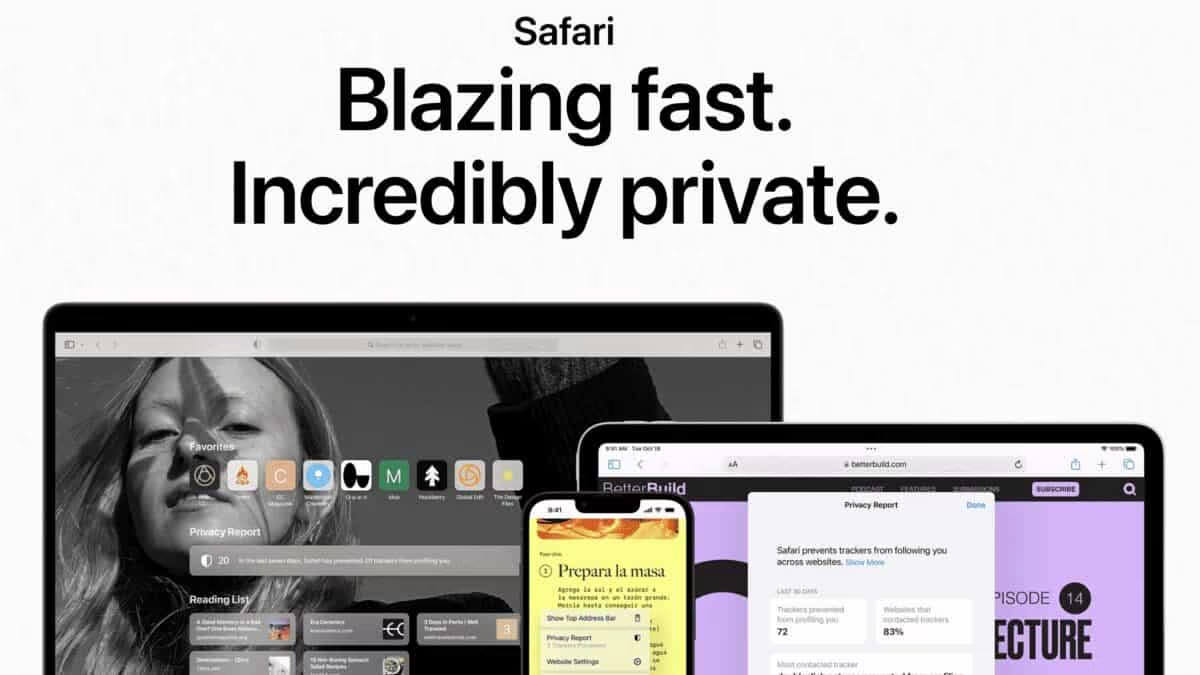
Inrochtaineacht Seat
- Cuir AssistiveTouch ar siúl trí dul go Socruithe > Ginearálta > Inrochtaineacht > AssistiveTouch.
- Tap ar Saincheap Roghchlár Barrleibhéil… > Beartaíonn ar an deilbhín Saincheaptha (réalta) > Beartaíonn ar Seat > Beartaíonn ar Críochnaithe (ar dheis uachtarach).
- Ansin tóg seat ag am ar bith: tapáil ar an gcnaipe roghchlár ar snámh > sconna ar Seat.
Struchtúr Ceannteidil Seicheamhach
Téann an t-eagrú ceannteidil níos doimhne ná clónna níos mó agus níos dána. Má chinntítear go bhfuil clib agus lipéadú cuí ar cheannteidil mar cheannteidil, cabhrófar le brabhsáil nascleanúint ábhar agus eagrú ábhar gréasáin. Cabhraíonn próiseas eagraithe na lipéad ceannteidil leis an ábhar a chur i láthair ar an mbealach a bhfuil sé i gceist é a chur in iúl.
Leis an táb “Rochtain Uilíoch”, aimsigh an bosca anuas “Ná bain úsáid as clómhéideanna níos lú ná” agus roghnaigh an clómhéid is fearr leat ón roghchlár anuas.
- Roghnaigh an roghchlár Apple.
- Roghnaigh “System Preferences”.
- Roghnaigh “Inrochtaineacht”.
- Déantar gnéithe inrochtaineachta MacOS a ghrúpáil de réir catagóire i mbarra taoibh an phána tosaíochta: Fís: Úsáid na gnéithe seo chun zúmáil isteach ar an scáileán, chun an pointeoir nó an barra roghchláir a dhéanamh níos mó, scagairí datha a chur i bhfeidhm, agus tuilleadh. Nó iarr ar do Mac a bhfuil ar an scáileán a úsáid le VoiceOverHearing: Bain úsáid as na gnéithe seo chun fotheidil ar an scáileán a thaispeáint agus a shaincheapadh, glaonna Téacs Fíor-Ama (RTT) a dhéanamh agus a fháil, agus tuilleadh. Cumasaigh fógraí céadfacha amhail buzz ar d’uaireadóir Apple. Mótar: Úsáid na gnéithe seo chun do Mac agus aipeanna a rialú ag úsáid orduithe labhartha, an eochair Cluaisín, méarchlár ar an scáileán, an pointeoir, nó gléasanna cúnta. Socraigh roghanna a éascaíonn luch agus trackpad a úsáid.Ginearálta: Bain úsáid as na gnéithe seo chun gnéithe inrochtaineachta éagsúla a chur ar siúl nó as go héasca, agus chun d’iarratais Siri a chlóscríobh.
- Oscail na roghanna Inrochtaineachta: Cliceáil ar an roghchlár Apple sa chúinne uachtarach ar chlé den scáileán agus roghnaigh “System Preferences”. Ansin cliceáil ar “Inrochtaineacht”.
- Déan nascleanúint go dtí na socruithe Taispeáin: Sna sainroghanna Inrochtaineachta, roghnaigh an rogha “Taispeáin” sa cholún ar chlé.
- Coigeartaigh méid an chúrsóra: Sna socruithe Taispeáin, feicfidh tú sleamhnán a bhfuil an lipéad “Méid an Chúrsóra” air. Bog an sleamhnán ar dheis chun méid an chúrsóra a mhéadú, nó ar chlé chun é a laghdú.





 Dubai, UAE
Dubai, UAE 